चाहे आप कार्यालय में वर्कस्टेशन के रूप में या घर पर पारिवारिक कंप्यूटर के रूप में क्रोमबुक का उपयोग कर रहे हों इन बहुमुखी उपकरणों के सबसे कम सुविधाओं में उपयोगकर्ताओं के बीच जल्दी से स्विच करने की क्षमता है और सरलता। हम आपको दिखाएंगे कि कैसे, और इस प्रक्रिया को आपके लिए और भी अधिक शक्तिशाली बनाने के लिए कुछ सुझाव दें।
Chrome बुक पर उपयोगकर्ताओं को कैसे जोड़ा जाए
इससे पहले कि आप उपयोगकर्ताओं को Chromebook पर स्विच कर सकें, आप, लैपटॉप के स्वामी / व्यवस्थापक के रूप में, उन्हें डिवाइस में जोड़ना होगा। यहाँ कैसे शुरू करने के लिए है।
- स्क्रीन के निचले दाएं कोने पर क्लिक करें जहां घड़ी को ऊपर खींचना है त्वरित सेटिंग्स मेनू.
-
पर क्लिक करें गियर निशान अपने नाम और अवतार और साइन आउट बटन के दाईं ओर।
 स्रोत: एंड्रॉइड सेंट्रल
स्रोत: एंड्रॉइड सेंट्रल -
यह Chrome बुक सेटिंग पैनल को ऊपर खींचेगा। पर क्लिक करें लोग बाईं ओर नेविगेशन बार।
 स्रोत: एंड्रॉइड सेंट्रल
स्रोत: एंड्रॉइड सेंट्रल -
पर क्लिक करें आपका खाता पीपल कार्ड के शीर्ष पर।
 स्रोत: एंड्रॉइड सेंट्रल
स्रोत: एंड्रॉइड सेंट्रल -
पर क्लिक करें + खाता जोड़ें डिवाइस में और लोगों को जोड़ने के लिए।
 स्रोत: एंड्रॉइड सेंट्रल
स्रोत: एंड्रॉइड सेंट्रल -
अतिरिक्त लोग हैं साइन इन करें अपने Google खाते में, और अगला पर क्लिक करें।
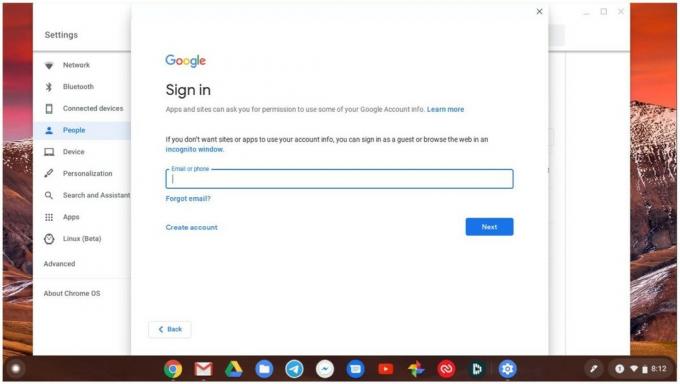 स्रोत: एंड्रॉइड सेंट्रल
स्रोत: एंड्रॉइड सेंट्रल -
पर क्लिक करें अन्य लोगों को प्रबंधित करें.
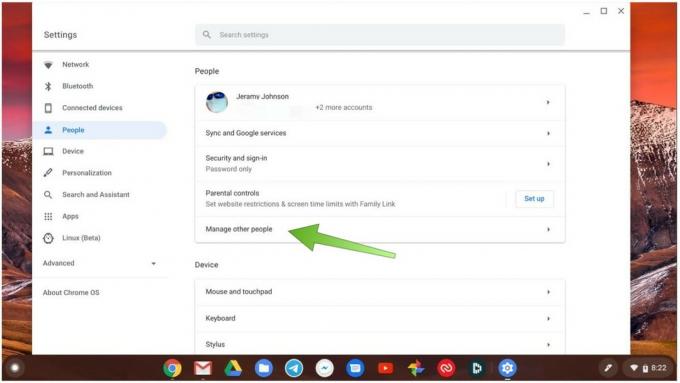 स्रोत: एंड्रॉइड सेंट्रल
स्रोत: एंड्रॉइड सेंट्रल -
टॉगल करना या बंद करना अतिथि संचालन चालू, साइन-इन स्क्रीन पर उपयोगकर्ता नाम और फ़ोटो दिखाएं, तथा निम्नलिखित उपयोगकर्ताओं के लिए साइन-इन प्रतिबंधित करें.
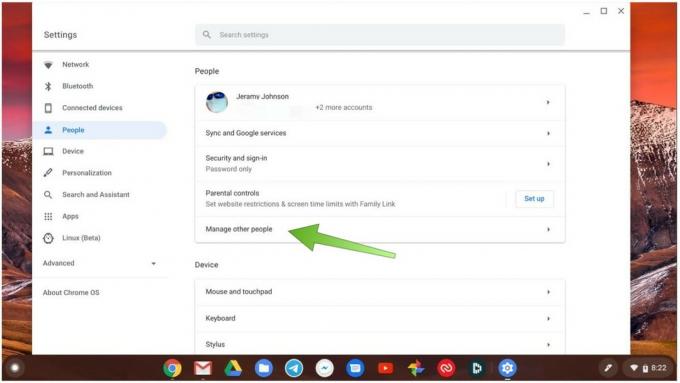 स्रोत: एंड्रॉइड सेंट्रल
स्रोत: एंड्रॉइड सेंट्रल
अब, आपने जो भी जोड़ा है, वह Chrome बुक में साइन इन कर सकता है और इसका उपयोग कर सकता है जैसे कि यह उनकी अपनी मशीन थी, और उनके खाते की सभी जानकारी तक पहुँच हो। यदि आप अतिथि ब्राउज़िंग सक्षम करते हैं, तो आप अपने डिवाइस को किसी मित्र को सौंपने के लिए आश्वस्त महसूस कर सकते हैं जो तब उपयोग कर सकता है Chrome आपके खातों या किसी भी एक्सेस के बिना, अपने स्वयं के सीमित प्रयोजनों के लिए वेब पर ब्राउज़ करने के लिए डेटा।
वेरिज़ॉन नई असीमित लाइनों पर $ 10 / मो के लिए पिक्सेल 4 ए की पेशकश कर रहा है
अब, आइए एक नज़र डालते हैं कि उन उपयोगकर्ताओं के बीच कैसे स्विच करें जिन्हें आपने अपने Chrome बुक में जोड़ा था।
Chrome बुक पर उपयोगकर्ताओं को कैसे स्विच करें
अब जब आपके क्रोमबुक पर एक से अधिक उपयोगकर्ता हैं, तो उनके बीच स्विच करना कितना आसान है।
- स्क्रीन के निचले दाएं कोने पर क्लिक करें जहां घड़ी को ऊपर खींचना है त्वरित सेटिंग्स मेनू.
- पर क्लिक करें प्रस्थान करें अपने नाम और अवतार के बगल में बटन, या;
-
पर क्लिक करें आपका नाम और अवतार पॉप-अप बॉक्स के ऊपरी बाएँ भाग में।
 स्रोत: एंड्रॉइड सेंट्रल
स्रोत: एंड्रॉइड सेंट्रल - पर क्लिक करें किसी अन्य उपयोगकर्ता में साइन इन करें ...
-
उपलब्ध खाते स्क्रीन पर दिखाई देने चाहिए। नए उपयोगकर्ता को अपना प्रवेश करना चाहिए कुंजिका.
 स्रोत: एंड्रॉइड सेंट्रल
स्रोत: एंड्रॉइड सेंट्रल
अब नया उपयोगकर्ता Chrome बुक में लॉग इन किया गया है, जिसमें उनके Google खाते और व्यक्तिगत जानकारी तक पहुंच है। वे किसी अन्य उपयोगकर्ता के डेटा को देख या संशोधित नहीं कर पाएंगे, जिनकी उस Chrome बुक तक पहुंच है। यह कई परिवार के सदस्यों के लिए एक दूसरे के काम में हस्तक्षेप किए बिना एक उपकरण साझा करने का एक शानदार तरीका है। अगर आपके पास बच्चे हैं और Google के साथ Chrome बुक सेट करें परिवार लिंक, आप अपने बच्चे के पेंच को बेहतर ढंग से प्रबंधित करने के लिए समय और सामग्री प्रतिबंध भी लगा सकते हैं। यह कॉर्पोरेट प्रशासकों के लिए कार्यालय के चारों ओर उपयोग के लिए अतिरिक्त मशीनों को मुक्त करने का एक मूल्यवान तरीका भी हो सकता है ताकि लोग आवश्यकतानुसार डिवाइस को पकड़ सकें।
खातों में संपर्कों तक पहुंच कैसे प्रतिबंधित करें
ध्यान दें कि कुछ एंड्रॉइड ऐप, क्रोम एक्सटेंशन और वेबसाइट पर आपके द्वारा सेट किए जाने के दौरान आपको दी गई एक्सेस के आधार पर खातों की जानकारी से संपर्क करने की सुविधा मिल सकती है। इस एक्सेस को जांचने और प्रबंधित करने के लिए, आप निम्नानुसार करना चाहेंगे:
- स्क्रीन के निचले दाएं कोने पर क्लिक करें जहां घड़ी को ऊपर खींचना है त्वरित सेटिंग्स मेनू.
-
पर क्लिक करें गियर निशान अपने नाम और अवतार और साइन आउट बटन के दाईं ओर।
 स्रोत: एंड्रॉइड सेंट्रल
स्रोत: एंड्रॉइड सेंट्रल - पर क्लिक करें ऐप्स बाएं नेविगेशन बार में।
-
पर क्लिक करें गूगल प्ले स्टोर.
 स्रोत: एंड्रॉइड सेंट्रल
स्रोत: एंड्रॉइड सेंट्रल -
पर क्लिक करें Android प्राथमिकताएँ प्रबंधित करें.
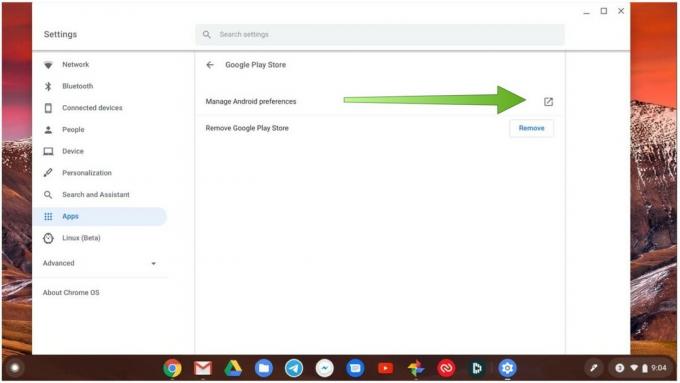 स्रोत: एंड्रॉइड सेंट्रल
स्रोत: एंड्रॉइड सेंट्रल - पर क्लिक करें ऐप्स और सूचनाएं.
-
पर क्लिक करें एप्लिकेशन अनुमतियों.
 स्रोत: एंड्रॉइड सेंट्रल
स्रोत: एंड्रॉइड सेंट्रल -
पर क्लिक करें संपर्क.
 स्रोत: एंड्रॉइड सेंट्रल
स्रोत: एंड्रॉइड सेंट्रल
हमारे शीर्ष उपकरण चुनता है
यदि आप साझा करने के लिए एक शानदार पोर्टेबल Chrome OS उपकरण के लिए बाज़ार में हैं, तो हम आपको Lenovo Chromebook Duet पर एक नज़र डालने की सलाह देते हैं।
